接入高德地图第三方SDK——如何获取API Key
接入高德地图第三方SDK——如何获取API Key,今天开始写一写定位的Test工程,遇到一些坑,分享一下。PS:第一次接入第三方SDK。
啥坑:
我不知道是我的理解能力有问题还是什么问题,在我获取API Key的时候我实在没看懂高德地图给的文档,或者说那种文档对于第一次接入第三方SDK的人来说很难理解。
废话不多说,我们从头开始一步一步来:
一、百度高德地图,找到高德开放平台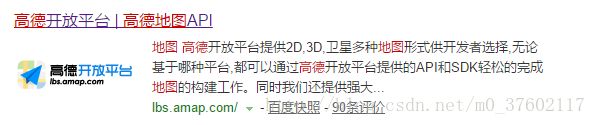
二、开发与支持,Android平台:下面有具体的功能,我是用的是定位![]()
三、点击进入,如果你和我一样都是第一次使用高德地图第三方SDK的话,你先需要申请一个开发者账号
四、接入第三方SDK都需要获取API key,所以点击获取
五、点击获取之后会进入到控制台,在右上角有一个创建应用,点击创建应用。按照要求来填写内容![]()
![]()
六、可以看到就已经有一个应用已经被创建了,然后点击右上角添加新key
七、然后为应用添加新key,前面的就都按照要求来就行了,不懂后面有解释,然后巨坑就来了。。。。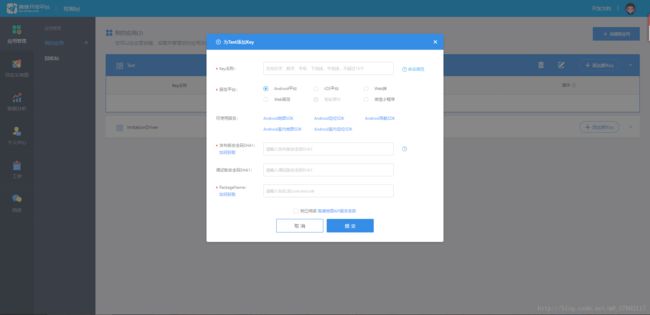
八、后面这三个怎么填呢!重点是前面两个,这两个值真的是花了我好长时间才给弄出来![]()
1、获取调试版SHA1安全码
首先我们先来看看官方文档怎么说,在下面有一个如何获取点击一下。
调试版的我们就可以按照文档说的来做。![]()
![]()
注意:这里的口令是android,但是输入的时候是不是发现没效果?!我当时以为是我这里出问题了,百度了一下才发现默认是不显示的,但是文档上面就是没说。。。我顿时就无语了,然后就可以看到你的SHA1安全码了。
2、重点讲一讲这个发布版的安全码,我相信所有第一次接入SDK的开发,看到这个文档都会懵逼!!
(1)首先我们需要打一个release包, 现在开发应该没有用Eclipse的吧!我这里使用的是Android Studio,打开你要接入的项目。![]()
点击Create New…![]()
点击OK![]()
点击Next,如果是第一次打包,在Next之后会弹出一个输入密码框,输入的是电脑密码,不是刚刚设置的那个密码,这里我愣是弄了半个钟头没查出来是什么原因密码错误,结果被我试出来了。。。![]()
最后flush,然后就可以看到我们呢的工程目录下面出现了两个文件![]()
然后打开命令行,先cd 到你的项目目录下面,还是刚刚那段命令keytool -list -v -keystore ,但是后面的文件的名字得改为刚刚生成的Test_AppkeyStore_Name.jks,输入之前你设置的密码,密码同样不可见,输入完点击回车![]()
然后把两个SHA1安全码对应填上去,最后填入你的项目包名,最后点击提交。这样就获取到API Key了。